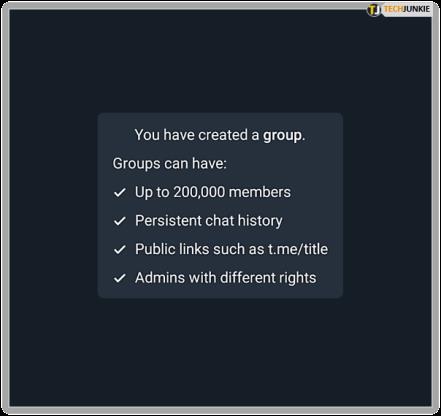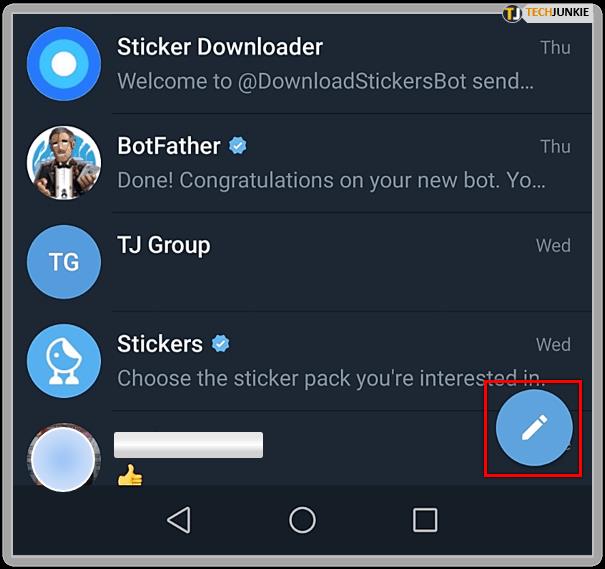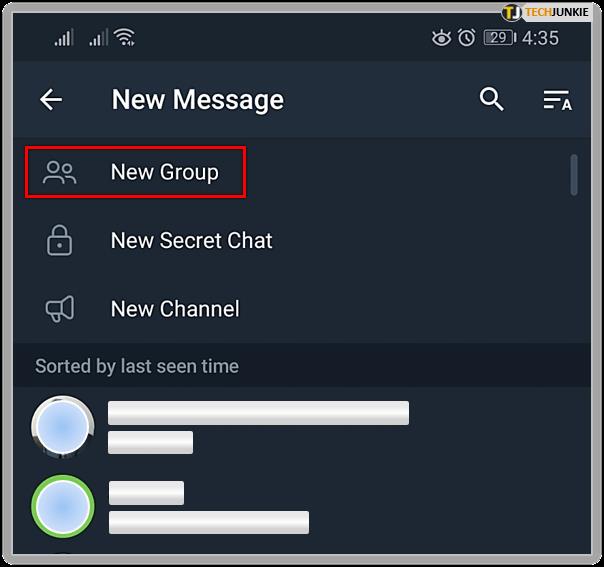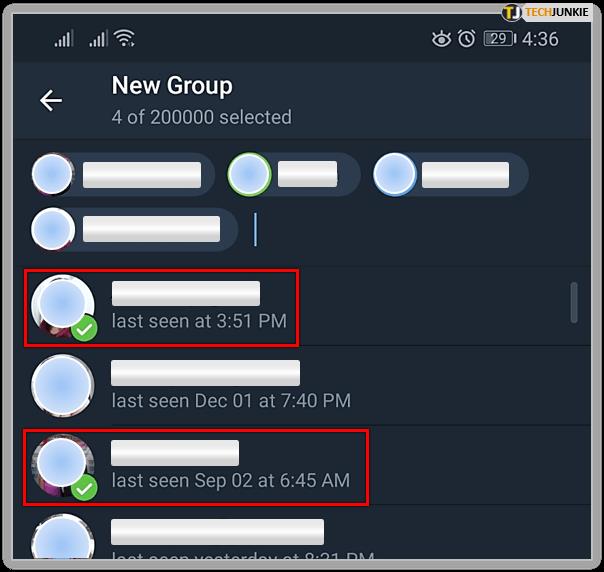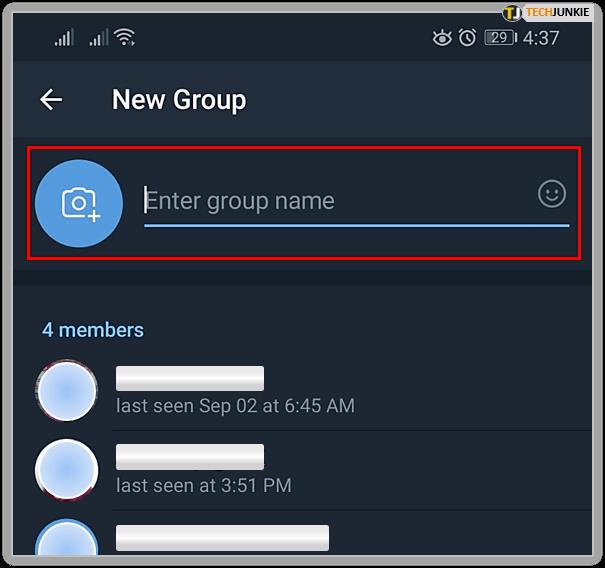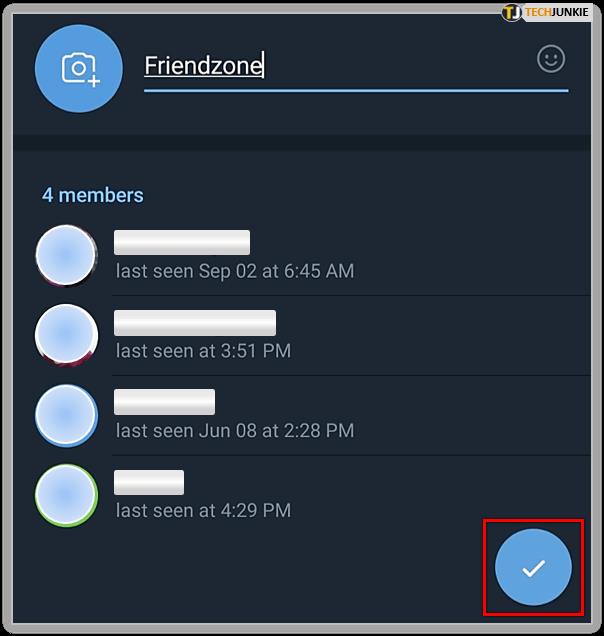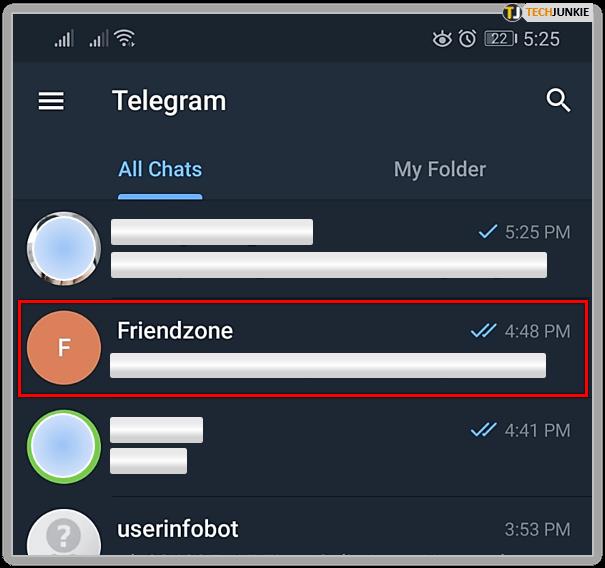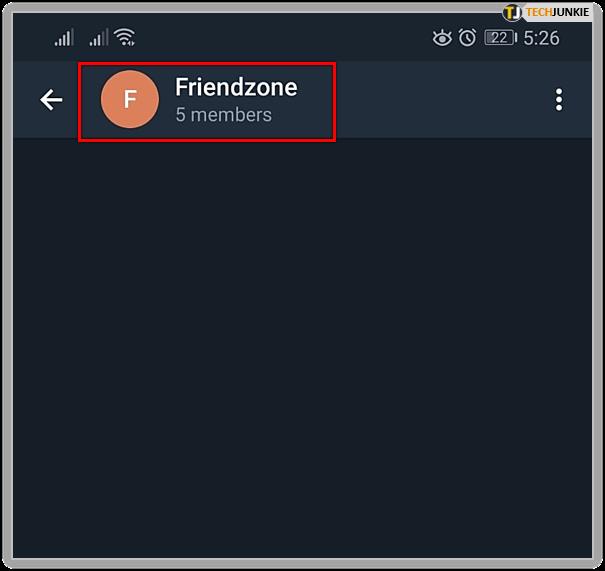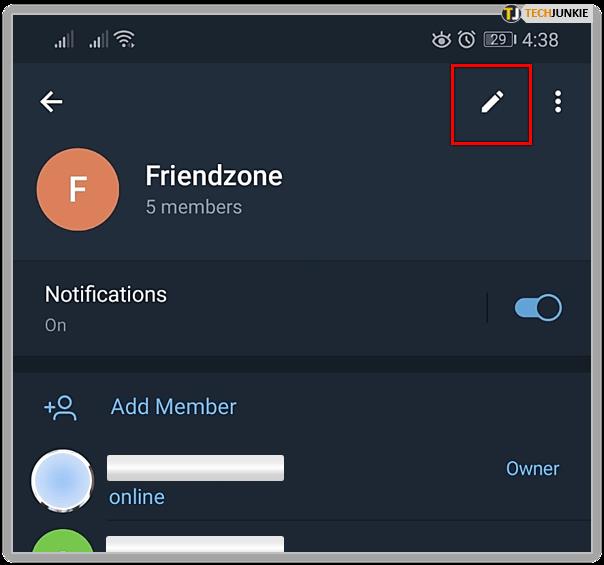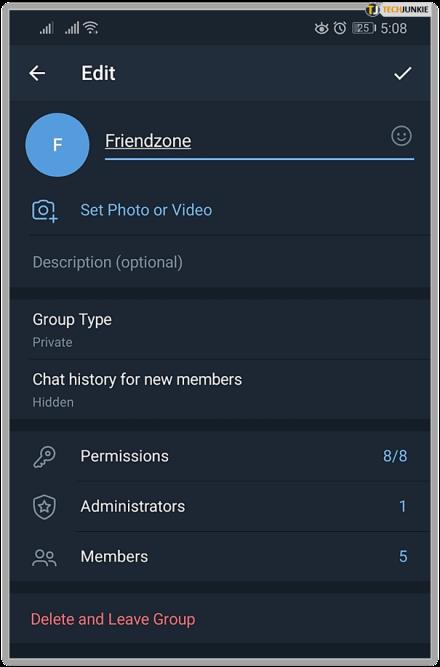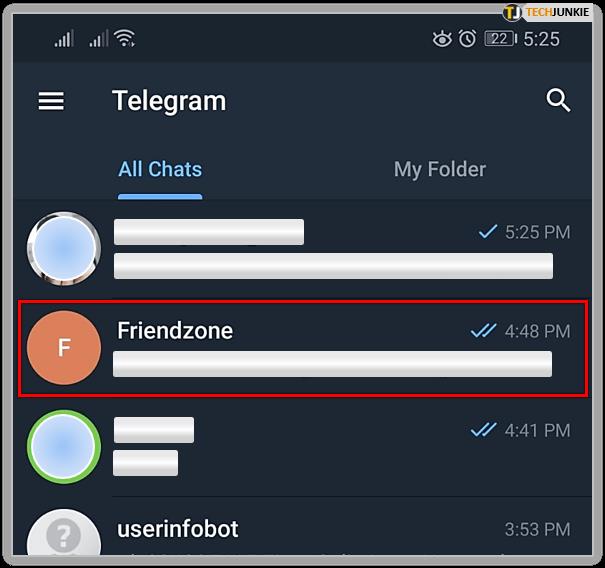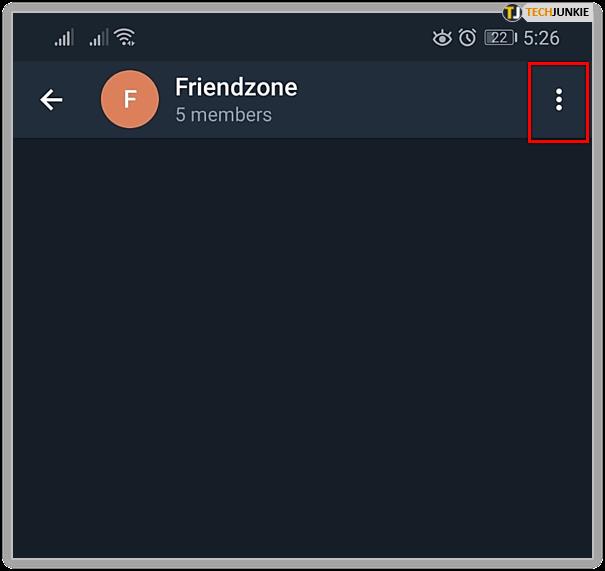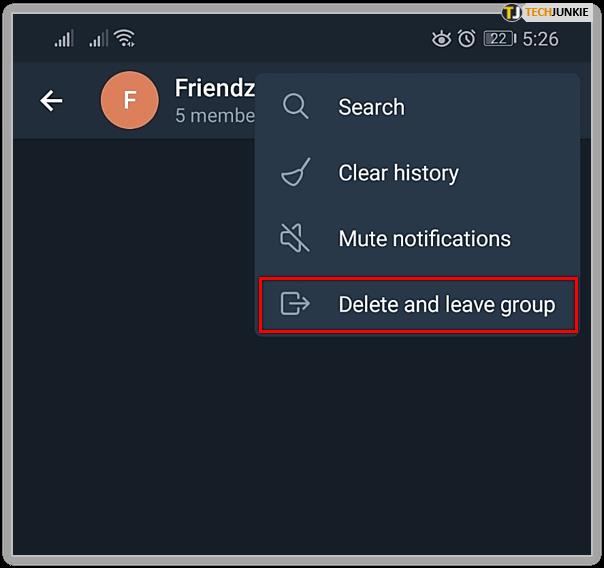Neben WhatsApp ist Telegram die Chat-App der Stunde. Nicht ohne Kontroversen hat die App ihre verschiedenen Stürme überstanden und ist heute eine sehr beliebte Anwendung zum Chatten, Teilen von Videos, Stickern und all diesen Dingen. Heute werde ich Ihnen erklären, wie Sie eine Gruppe in Telegram erstellen, verwalten und verlassen.

Ein Grund, warum Telegram so beliebt ist, ist seine Benutzerfreundlichkeit. Neben einem deutlichen Hinweis auf den Datenschutz sorgt die Einfachheit der App für eine größtmögliche Nutzerbasis. Mit über 200 Millionen Nutzern hat es ein ausreichend breites Publikum, sodass die meisten Ihrer Freunde es wahrscheinlich nutzen, auch wenn Sie es noch nicht nutzen.
Fragen Sie Benutzer, warum sie Telegram verwenden, und sie werden wahrscheinlich mehrere Dinge sagen. Es ist schnell und Nachrichten werden fast sofort zugestellt. Es ist einfach zu bedienen, verfügt über eine einfache Benutzeroberfläche und eine unkomplizierte Navigation. Es ist kostenlos, keine Werbung, keine Abonnements und keine In-App-Käufe. Es ist sicher, da alle Chats verschlüsselt sind und über die Möglichkeit der Selbstzerstörung verfügen.

Telegramm und Privatsphäre
Ein wesentlicher Vorteil der Verwendung von Telegram ist der Datenschutz. Alle Chats sind verschlüsselt und können für zusätzliche Sicherheit so konfiguriert werden, dass sie sich selbst zerstören. Chat-Server verwenden ein verteiltes Modell, sodass keine Regierung alle Chats verbieten oder überwachen kann. Die Chat-API ist Open Source, sodass jeder, der programmiert, genau sehen kann, was die App kann und was nicht. Die Serversoftware ist Closed Source und kann nicht eingesehen werden.
Überwachung ist eine große Sache und jede Anwendung, die uns vor neugierigen Blicken schützt, wird beliebt sein. Obwohl Telegram in puncto Sicherheit und Verschlüsselung nicht perfekt ist, ist es in dieser Hinsicht eine der besten verfügbaren Chat-Apps.
Nachdem wir das alles geklärt haben, kommen wir zur Sache.
So erstellen Sie eine Gruppe in Telegram
Gruppen sind eine nette Funktion von Telegram, die es Ihnen ermöglicht, mit mehr als einer Person in Kontakt zu bleiben. Sie können Mitglied beliebig vieler Gruppen sein und jede Gruppe kann bis zu 200.000 Mitglieder haben.
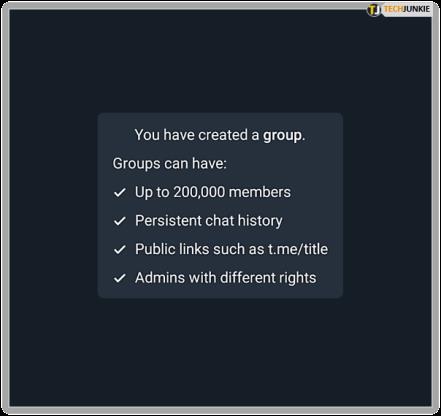
Das Erstellen einer Gruppe in Telegram ist fast so einfach wie das Verlassen einer Gruppe. In wenigen Schritten können Sie eine Gruppe erstellen und diese für neue Mitglieder aus der ganzen Welt öffnen. Sie benötigen ein oder zwei Kontakte, um sie Ihrer neuen Gruppe hinzuzufügen, aber ansonsten gibt es keine Voraussetzungen, um einen zu erstellen.
- Öffnen Sie Telegram und wählen Sie das Stiftsymbol unten rechts auf dem Bildschirm aus.
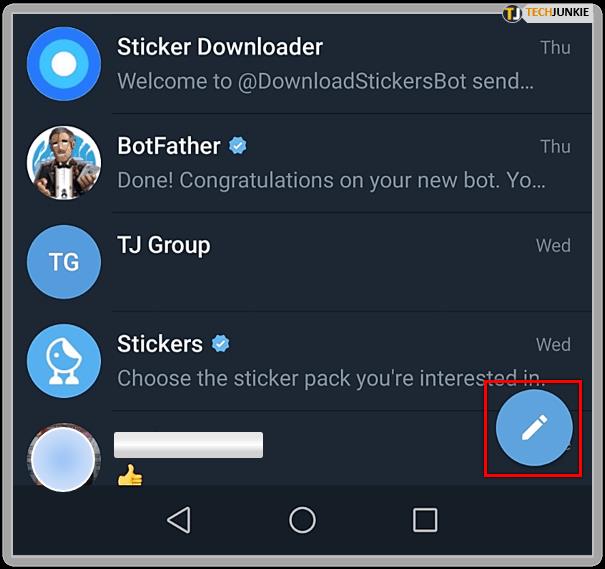
- Wählen Sie im Fenster „Neue Nachricht“ die Option „Neue Gruppe“.
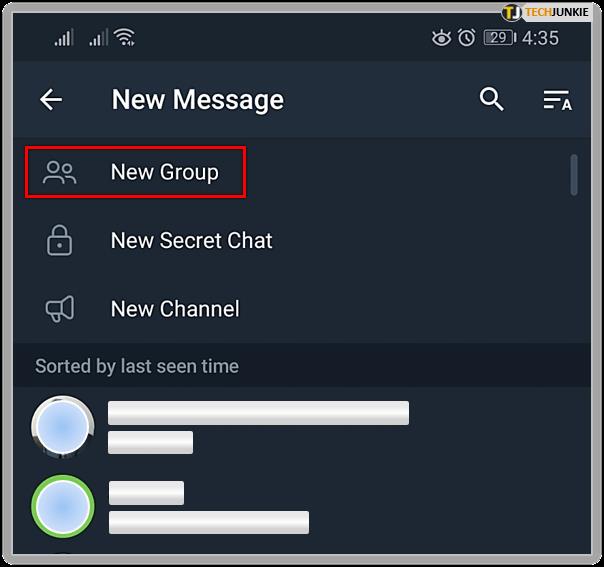
- Wählen Sie die Kontakte aus, die Sie der Gruppe hinzufügen möchten.
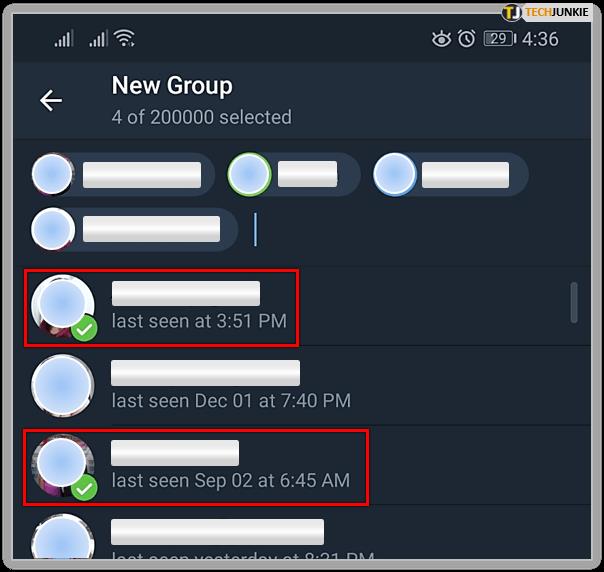
- Geben Sie Ihrer Gruppe im Fenster „Neue Gruppe“ einen Namen.
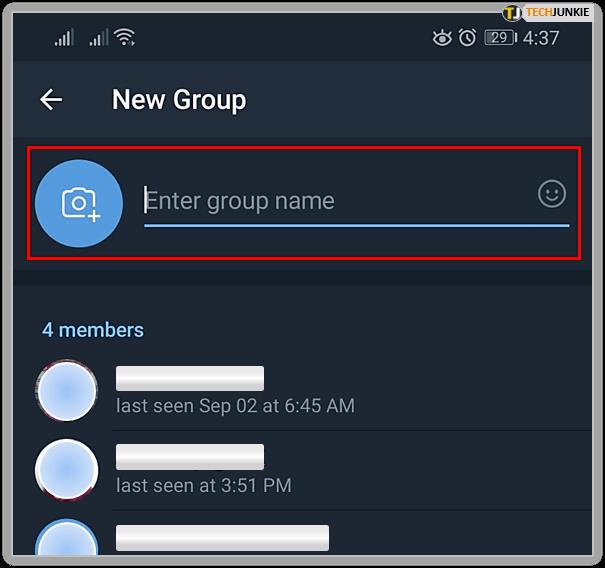
- Wenn Sie fertig sind, aktivieren Sie das Häkchen unten rechts auf dem Bildschirm.
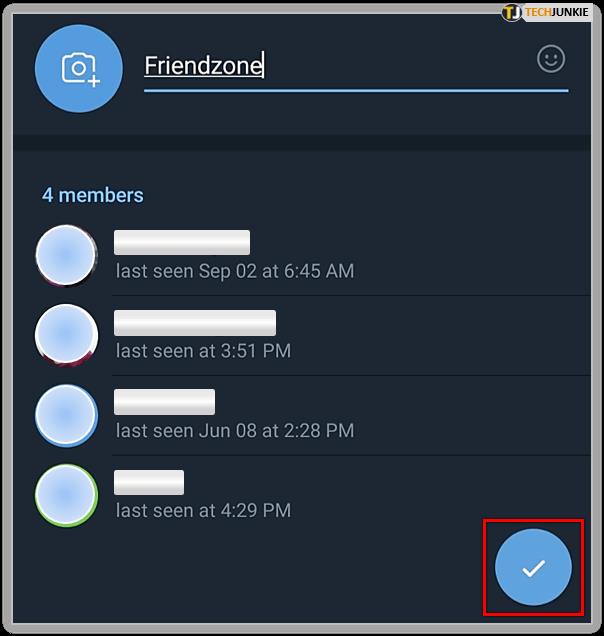
Ihre Gruppe wurde nun erstellt.
Gruppen in Telegram verwalten
Das Verwalten von Gruppen in Telegram ist so einfach wie das Erstellen einer. Sie können Mitglieder, Nachrichten und viele Aspekte der Gruppenaktivität verwalten. Sie können auch Einladungslinks zum Teilen erstellen, Kanäle erstellen und alles Mögliche. Das meiste davon lässt sich besser erforschen als lehren, also lassen Sie uns nur die Grundlagen behandeln.
- Öffnen Sie Telegram und wählen Sie Ihre Gruppe aus.
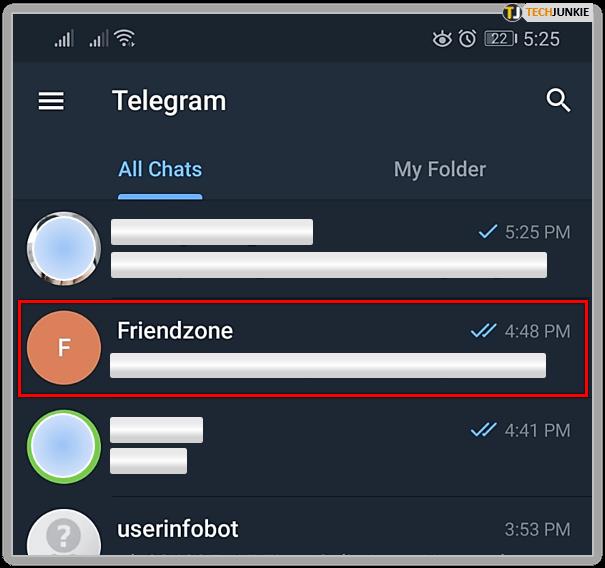
- Wählen Sie den Gruppentitel aus, um die Gruppeninformationsseite zu öffnen.
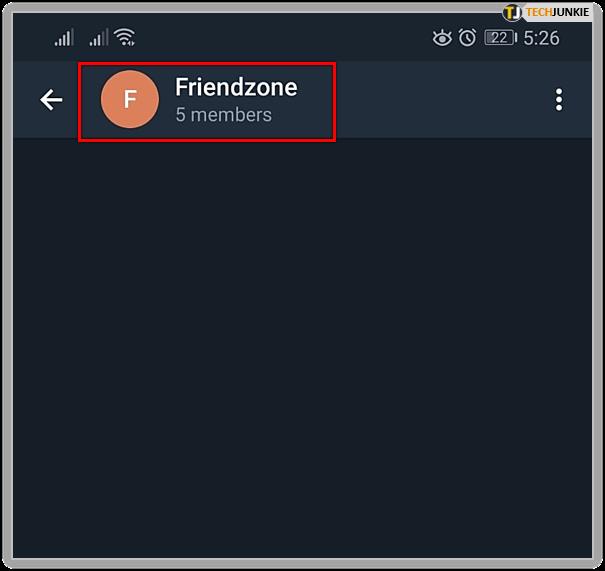
- Tippen Sie oben rechts auf das Stiftsymbol, um auf das Hauptverwaltungsmenü der Gruppe zuzugreifen.
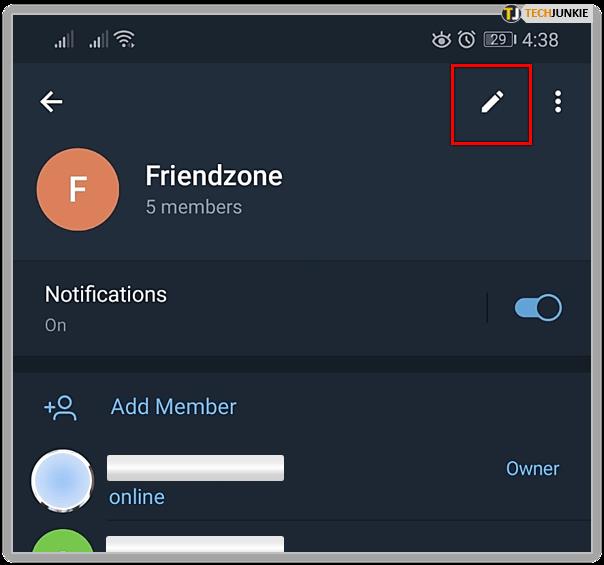
Im Gruppenverwaltungsmenü können Sie alle aktuellen Aktivitäten, Mitglieder, Administratoren, alle eingeschränkten Benutzer und alle gesperrten Benutzer (sofern vorhanden) sehen. Sie können auch den Gruppennamen bearbeiten, ihn privat oder öffentlich machen und den Chatverlauf ein- oder ausblenden. Hier gibt es eine Menge Optionen, die wahrscheinlich einiges Ausprobieren erfordern, bevor Sie das gewünschte Gleichgewicht erreichen.
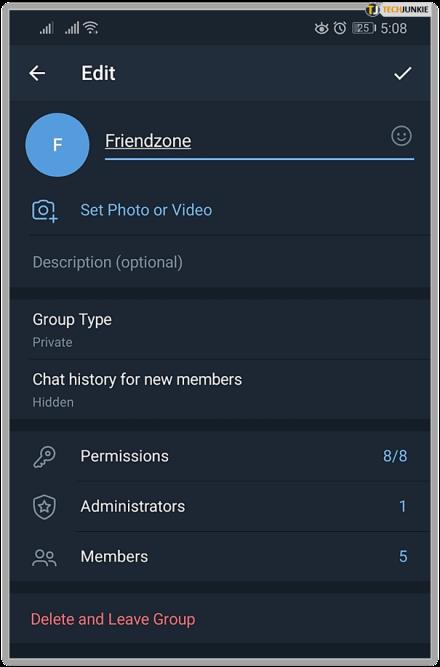
So treten Sie einer Gruppe in Telegram bei
Der Beitritt zu einer Gruppe per Telegram ist ganz einfach. Sie benötigen lediglich die Einladungs-URL eines Mitglieds oder Administrators und wählen diese aus. Sie können eine Einladung über Foren, Freunde, Kontakte oder durch die Suche nach Gruppen mit ähnlichen Interessen wie Ihren erhalten. Es gibt sogar Websites, die eine Reihe der bekannteren Gruppennamen auflisten. Kontaktieren Sie einfach den Administrator und fordern Sie eine Einladung an.
So verlassen Sie eine Gruppe in Telegram
Wenn Sie feststellen, dass Sie eine Gruppe in Telegram verlassen möchten, ist dies ganz einfach.
- Öffnen Sie die Telegram-Gruppe, die Sie verlassen möchten, und checken Sie ein.
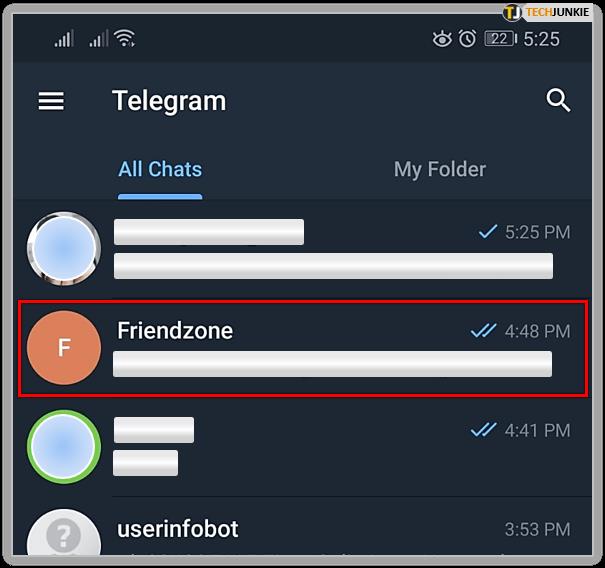
- Wählen Sie oben rechts das Menüsymbol mit den drei Punkten aus.
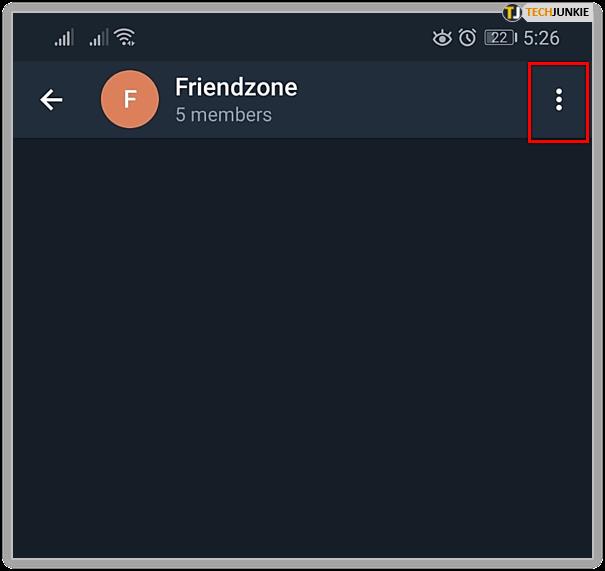
- Wählen Sie Löschen und Gruppe verlassen.
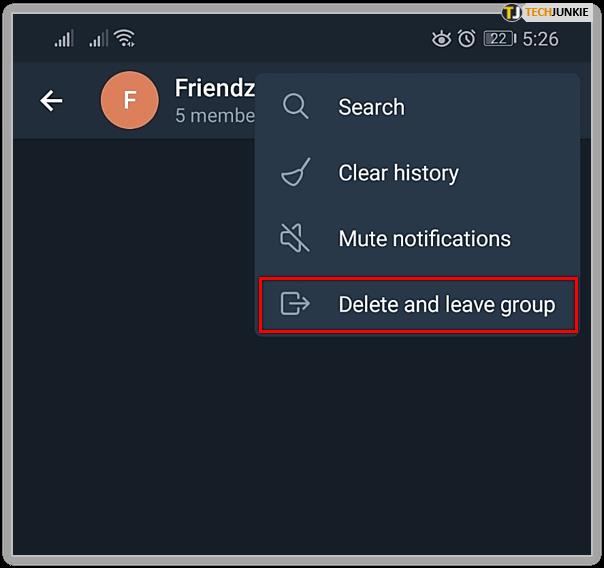
Das ist es.
Telegram-Gruppen sind eine hervorragende Möglichkeit, Ihren sozialen Kreis zu erweitern und fast alles mit jedem zu besprechen. Haben Sie weitere Tipps für die Telegram-Gruppe, die Sie teilen möchten? Erzählen Sie uns unten davon, wenn Sie dies tun!